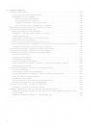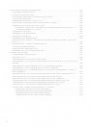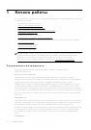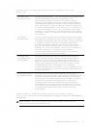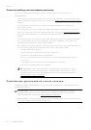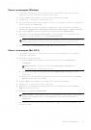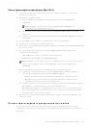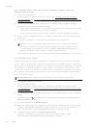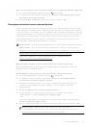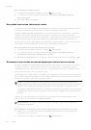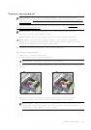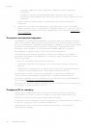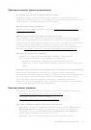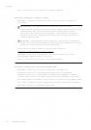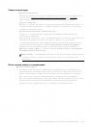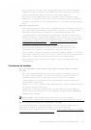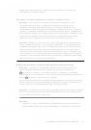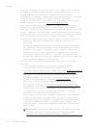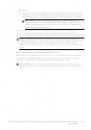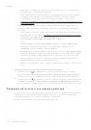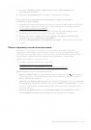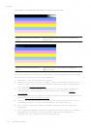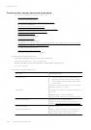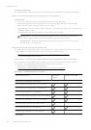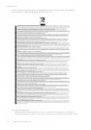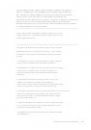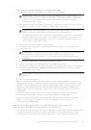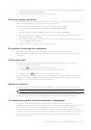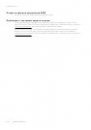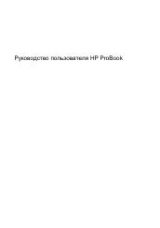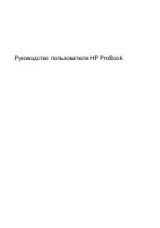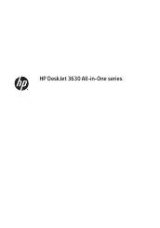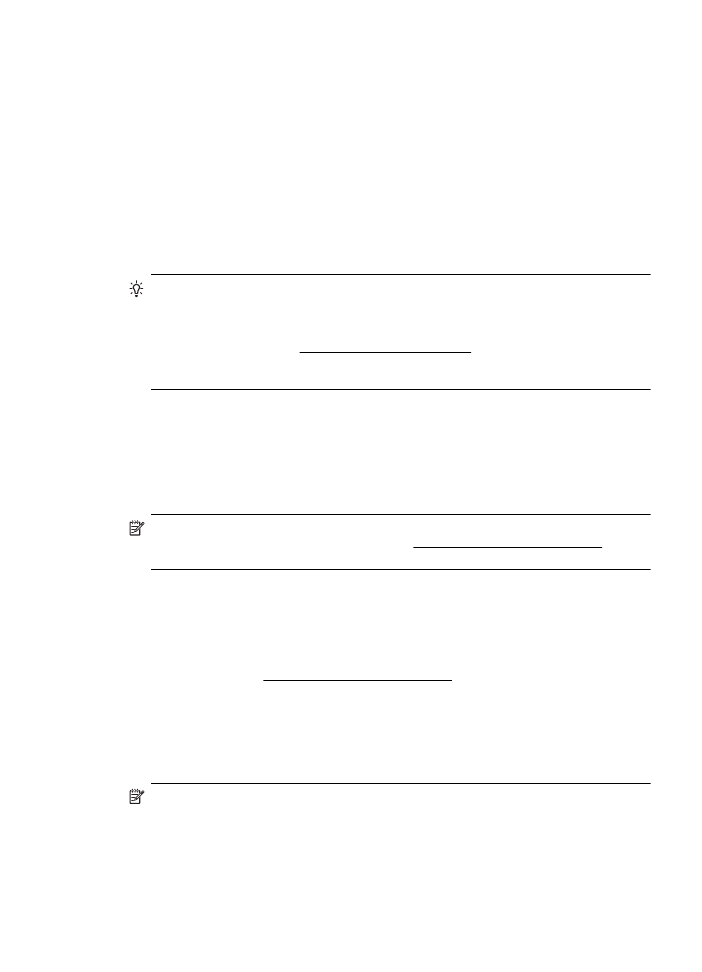
При подключении принтера может отобразиться запрос на ввод идентификатора SSID и
пароля беспроводной сети.
•
Идентификатор SSID — это имя беспроводной сети.
•
С помощью пароля беспроводной сети можно запретить другим пользователям
подключаться к беспроводной сети без разрешения. В зависимости от требуемого
уровня безопасности для беспроводной сети может использоваться ключ WPA или
парольная фраза WEP.
Если имя сети или ключ безопасности не менялись после настройки беспроводной сети,
иногда их можно найти на задней или боковой панели беспроводного маршрутизатора.
Если не удается найти имя сети или ключ безопасности и невозможно вспомнить данную
информацию, просмотрите документацию, прилагаемую к компьютеру или беспроводному
маршрутизатору. Если по-прежнему не удается найти данную информацию, обратитесь к
администратору сети или ответственному за настройку беспроводной сети.
Совет Для компьютеров под управлением Windows компания HP предоставляет
специальное средство, которое называется программой HP для диагностики домашней
сети и которое может помочь получить необходимую информацию для определенных
систем. Чтобы воспользоваться этим средством, перейдите на веб-сайт центра
беспроводной печати HP (www.hp.com/go/wirelessprinting) и щелкните Программа
диагностики сети в разделе Ссылки. В настоящее время это средство доступно не на
всех языках.
Настройка принтера в беспроводной сети
Для настройки принтера HP в беспроводной сети используйте один из следующих
способов.
•
Настройка принтера с помощью программного обеспечения HP (рекомендуется)
•
Настройка принтера с помощью WiFi Protected Setup (WPS)
•
Настройка принтера с помощью встроенного веб-сервера
Примечание. Если принтер уже подключен другим способом, например с помощью
кабеля USB, следуйте инструкциям в разделе Изменение способа подключения для
настройки принтера в беспроводной сети.
Настройка принтера с помощью программного обеспечения HP
(рекомендуется)
Программное обеспечение HP, прилагаемое к принтеру, можно использовать не только для
включения основных функций принтера, но и для настройки беспроводного подключения.
Если принтер уже подключен другим способом, например с помощью кабеля USB, следуйте
инструкциям в разделе Изменение способа подключения для настройки принтера в
беспроводной сети.
Настройка принтера с помощью WiFi Protected Setup (WPS)
Функция Wi-Fi Protected Setup (WPS) позволяет быстро настроить принтер для работы в
беспроводной сети без ввода имени, пароля (парольной фразы WPA, ключа WEP) и других
параметров беспроводной сети.
Примечание. Используйте функцию WPS для настройки беспроводной сети, только
если для беспроводной сети используется шифрование данных WPA. Если для
беспроводной сети применяется шифрование WEP или вообще не применяется
шифрование, используйте другой способ настройки принтера для работы в
беспроводной сети, представленный в этом разделе.
Примечание. WPS 2.0 не поддерживает протоколы WEP, WPA и TKIP.
Настройка принтера для беспроводного соединения
223